Alpha Crypt viruso šalinimas
Alpha Crypt viruso pašalinimas
Kas yra Alpha Crypt virusas?
Kaip veikia Alpha Crypt virusas?
Alpha Crypt yra pavojingas „ransomware” kategorijos kompiuterinis virusas. Tačiau ar žinote, kaip veikia tokie kompiuteriniai virusai? Šie virusai yra sukurti taip, jog patektų į vartotojo kompiuterį apgaulingu būdu, neleistų vartotojui juo laisvai naudotis, bei užkoduotų failus, esančius kompiuteryje. Tuomet toks virusas reikalauja vartotojo sumokėti tam tikrą sumą pinigų (išpirką) mainais už specialų failų iššifravimo kodą. Įdomu tai, jog Alpha Crypt virusas gali užkoduoti failus ne tik aukos kompiuteryje, tačiau ir įrenginiuose, prijungtuose prie užkrėsto kompiuterio, pavyzdžiui, išoriniuose kietuosiuose diskuose arba USB atminties raktuose. Tai reiškia, jog Alpha Crypt viruso dėka jūsų asmeniniai arba darbo dokumentai, audio bei video failai bus užkoduoti ir taps beverčiais – jūs nebegalėsite šių failų atidaryti ar jais naudotis. Kaip ir minėjome, Alpha Crypt reikalauja sumokėti atitinkamą pinigų sumą mainais už galimybę atgauti failus. Šiuo metu Alpha Crypt virusas reikalauja sumokėti 1.5 BTC (Bitcoin sistemos valiuta), o tai apytiksliai prilygsta 415 JAV doleriams. Nors gali pasirodyti, jog tai – vienintelė išeitis atgauti jums svarbius duomenis, neverta pasikliauti kibernetiniais sukčiais. Nėra jokių garantijų, jog šie nusikaltėliai padės jums atkurti failus – jiems terūpi iš jūsų išvilioti pinigus. Be to, žmonės, kurie sumoka nurodytą sumą, iš tiesų tik paskatina tokius nusikaltėlius tęsti savo veiklą bei kurti ir platinti „ransomware” virusus aktyviau.
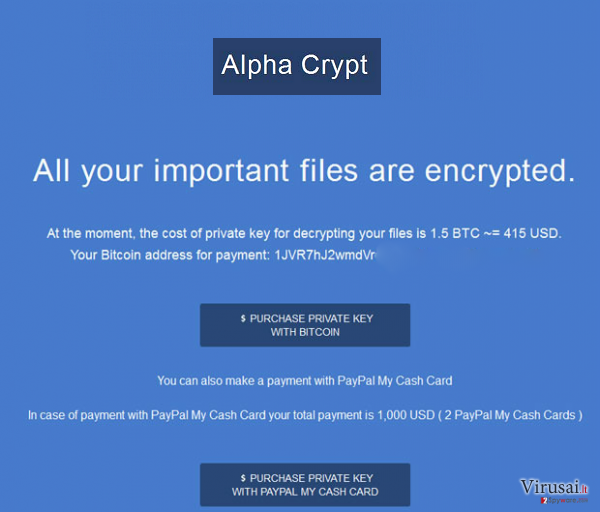
Jei šis virusas pateko į jūsų kompiuterį, siūlome nedelsiant įdiegti antivirusinę programą, galinčią sunaikinti šį virusą bei ištrinti visus jo komponentus. Siūlome naudoti FortectIntego antivirusinę programą. Primename, jog antivirusinės programos negali atkurti prarastų failų, tačiau jūs galite pabandyti atkurti savo failus šių programų pagalba: R-Studio, Photorec or Kaspersky Ransomware iššifravimo programa.
Kaip Alpha Crypt gali patekti į mano kompiuterį?
Visai kaip TeslaCrypt virusas, Alpha Crypt dažniausiai platinamas per apgaulingus reklaminius pranešimus, kurie gali iššokti jūsų kompiuterio ekrane apsilankius nepatikimose interneto svetainėse. Būkite atsargūs ir venkite spausti ant net ir mažiausią įtarimą keliančių reklamų ar nuorodų – kibernetiniai sukčiai naudoja pažangias technologijas ir sugeba įterpti kenksmingus kodus net ir į saugias interneto svetaines. Tačiau dažniausiai šis virusas atsiunčiamas kompiuterio vartotojui elektroniniu paštu. Kibernetiniai sukčiai dažniausiai apsimeta siunčią atąskaitas, svarbius dokumentus ar pranešimus apie laiku nesumokėtus mokesčius, o tokie laiškai gana lengvai įtikina vartotoją parsisiųsti ir atverti laiško priedus. Venkite laiškų, kuriuos jums atsiuntė nežinomi asmenys, o taip pat visų laiškų, kurie nukeliauja į „Spam” kategoriją.
Antrame šio straipsnio puslapyje rasite šio viruso šalinimo instrukcijas.
Kaip pašalinti Alpha Crypt virusą?
Jei pastebėjote, jog Alpha Crypt pateko į jūsų kompiuterį bei užkodavo jūsų asmeninius failus, turėtumėte nedelsiant pašalinti šį virusą iš savo kompiuterio. Tai padaryti galite dviem būdais.
Kompiuterių saugumo ekspertai rekomenduoja pašalinti Alpha Crypt virusą, o taip pat ir apsaugoti nuo panašių virusų atakų su SpyHunter antivirusine programa. Taip pat svarbu apsaugoti savo failus, todėl rekomenduojame sukurti atsargines svarbiausiųjų failų kopijas ir saugoti jas išoriniuose atminties įrenginiuose. Plačiau apie failų kopijų kūrimą skaitykite čia: Kodėl yra svarbu turėti atsargines failų kopijas ir kaip galima jas pasidaryti? Žemiau galite rasti instrukcijas, kaip šalinti Alpha Crypt rankiniu būdu, tačiau šį viruso šalinimo metodą rekomenduojame taikyti tik patyrusiems kompiuterių vartotojams.
Rankinis Alpha Crypt viruso pašalinimas
Rankinis Alpha Crypt pašalinimas saugiajame režime
Svarbu! →
Rankinio pašalinimo instrukcijos gali būti per sudėtingas paprastiems kompiuterių naudotojams. Tam, kad viską atliktumėte teisingai, reikia turėti IT žinių (pašalinus ar pažeidus gyvybiškai svarbius sisteminius failus galima visiškai sugadinti Windows sistemą). Be to, tai gali užtrukti net kelias valandas, todėl mes rekomenduojame verčiau rinktis aukščiau pateiktą automatinį pašalinimą.
1 žingsnis. Įjunkite saugųjį režimą
Geriausia rankinį kenkėjiškos programos pašalinimą atlikti saugiajame režime.
Windows 7 / Vista / XP
- Spustelėkite Start > Shutdown > Restart > OK.
- Kai jūsų kompiuteris taps aktyviu, kelis kartus spauskite F8 mygtuką (jei tai neveikia, pabandykite F2, F12, Del ir kt. – tai priklauso nuo jūsų pagrindinės plokštės modelio), kol išvysite Advanced Boot Options langą.
- Iš sąrašo pasirinkite Safe Mode with Networking.

Windows 10 / Windows 8
- Dešiniuoju pelės mygtuku spustelėkite Start mygtuką ir pasirinkite Settings.

- Slinkite žemyn, kad pasirinktumėte Update & Security.

- Kairėje lango pusėje pasirinkite Recovery.
- Dabar slinkite žemyn, kad rastumėte Advanced Startup skyrių.
- Spustelėkite Restart now.

- Pasirinkite Troubleshoot.

- Eikite į Advanced options.

- Pasirinkite Startup Settings.

- Paspauskite Restart.
- Dabar paspauskite 5 arba spustelėkite 5) Enable Safe Mode with Networking.

2 žingsnis. Išjunkite įtartinus procesus
Windows Task Manager yra naudingas įrankis, rodantis fone veikiančius procesus. Jei kenkėjiška programa vykdo procesą, turėtumėte jį išjungti:
- Norėdami atidaryti Windows Task Manager, klaviatūroje spauskite Ctrl + Shift + Esc.
- Spauskite More details.

- Slinkite žemyn į Background processes skyrių ir ieškokite ko nors įtartino.
- Dešiniuoju pelės mygtuku spustelėkite tai ir pasirinkite Open file location.

- Grįžkite prie proceso, paspauskite dešinį pelės mygtuką ir pasirinkite End Task.

- Ištrinkite kenksmingo aplanko turinį.
3 žingsnis. Patikrinkite programos paleidimą
- Norėdami atidaryti Windows Task Manager, klaviatūroje spauskite Ctrl + Shift + Esc.
- Eikite į Startup skirtuką.
- Dešiniuoju pelės mygtuku spustelėkite įtartiną programą ir pasirinkite Disable.

4 žingsnis. Ištrinkite viruso failus
Su kenkėjiškomis programomis susiję failai gali slėptis įvairiose jūsų kompiuterio vietose. Pateikiame instrukcijas, kurios gali padėti juos rasti:
- Windows paieškoje įveskite Disk Cleanup ir paspauskite Enter.

- Pasirinkite diską, kurį norite išvalyti (C: pagal numatytuosius nustatymus yra jūsų pagrindinis diskas ir greičiausiai bus tas, kuriame yra kenkėjiškų failų).
- Slinkite per Files to delete sąrašą, pasirinkdami šiuos failus:
Temporary Internet Files
Downloads
Recycle Bin
Temporary files - Pasirinkite Clean up system files.

- Taip pat galite ieškoti kitų kenksmingų failų, paslėptų šiuose aplankuose (įrašykite juos į Windows Search ir paspauskite Enter):
%AppData%
%LocalAppData%
%ProgramData%
%WinDir% -
Baigę iš naujo paleiskite kompiuterį įprastu režimu.
Kaip ištrinti Alpha Crypt naudojant System Restore
-
Žingsnis 1: Perkraukite kompiuterį į Safe Mode with Command Prompt režimą
Windows 7 / Vista / XP- Paspauskite Start → Shutdown → Restart → OK.
- Kai kompiuteris įsijungs iš naujo, pradėkite spaudinėti F8. Tai darykite tol, kol pasirodys Advanced Boot Options langas.
-
Iš sąrašo pasirinkite Command Prompt

Windows 10 / Windows 8- Spustelėkite Power Windows mygtuką. Po to spauskite ir paspaudę laikykite Shift mygtuką, galiausiai pasirinkite Restart..
- Pasirinkite Troubleshoot → Advanced options → Startup Settings ir vėl spauskite Restart.
-
Kai kompiuteris įsijungs iš naujo, lange Startup Settings pasirinkite Enable Safe Mode with Command Prompt

-
Žingsnis 2: Atstatykite sistemos nustatymus ir failus
-
Kai pasirodys Command Prompt langas, įveskite cd restore ir spustelėkite Enter.

-
Dabar įrašykite rstrui.exe ir vėl spustelėkite Enter..

-
Kai pasirodys naujas langas, spustelėkite Next ir pasirinkite sistemos atkūrimo tašką, kuris yra prieš Alpha Crypt pasirodymą jūsų kompiuteryje. Po to vėl paspauskite Next.


-
Dabar spauskite Yes ir pradėkite sistemos atstatymą.

-
Kai pasirodys Command Prompt langas, įveskite cd restore ir spustelėkite Enter.
Galiausiai, susimąstykite apie savo kompiuterio apsaugą ir tokių virusų kaip Alpha Crypt prevenciją. Kad apsisaugotumėte nuo ransomware kategorijai priskiriamų virusų, naudokite patikimas antivirusines, tokias kaip FortectIntego, SpyHunter 5Combo Cleaner arba Malwarebytes.
Jums rekomenduojama
Neleiskite, kad vyriausybė jus šnipinėtų
Kadangi kyla vis daugiau diskusijų, susijusių su vartotojų duomenų rinkimu ir piliečių šnipinėjimu, turėtumėte atidžiau žvelgti į šią problemą ir išsiaiškinti, kokie šešėliniai informacijos rinkimo būdai gali būti naudojami renkant informaciją apie jus. Venkite bet kokio valdžios ar trečių šalių inicijuojamo infomacijos sekimo bei piliečių šnipinėjimo internete – naršykite anonimiškai.
Naudodamiesi Private Internet Access VPN programa, galėsite mėgautis saugiu naršymu internete ir sumažinsite įsilaužimo į sistemą riziką iki minimumo. Ši programa, sukurianti virtualų privatųjį tinklą, suteiks prieigą prie reikiamų duomenų be jokių turinio apribojimų ir galimybių jus šnipinėti.
Kontroliuokite valdžios bei kitų trečiųjų šalių prieigą prie jūsų duomenų ir užtikrinkite saugų naršymą internetu. Net jeigu jūs ir neužsiimate nelegalia veikla patys ir pasitinkite pasirinktu interneto teikėju, rekomenduojame būti atsargiems dėl savo pačių saugumo. Rekomenduojame imtis papildomų atsargumo priemonių ir pradėti naudoti VPN programa.
Atkurkite failus, kuriuos sugadino pavojingas virusas
Nepaisant to, kad yra įvairių aplinkybių dėl kurių sistemoje esantys duomenys gali pradingti, įskaitant ir netyčinį pašalinimą, dažniausia priežastis, kodėl žmonės netenka nuotraukų, dokumentų, vaizdo įrašų bei kitų svarbių duomenų – tai kenkėjiškos programonės įrangos įsirašymas.
Potencialiai nepageidaujamos programos gali pašalinti kai kuriuos failus bei neleisti veikti programinei įrangai. Vis dėlto, didesnę grėsmę kelia pavojingi virusai. „Ransomware“ tipo virusai koncentuojasi į duomenų šifravimą ir vartotojų prieigos prie duomenų ribojimą, todėl įsirašius tokį virusą į kompiuterį galite visam laikui prarasti asmeninius duomenis. Ypač jei nepasveriate kaip svarbu daryti failų kopijas.
Užkoduotų failų atrakinimo galimybės yra labai ribotos, tačiau kai kurios programos turi duomenų atkūrimo funkciją. Kai kuriais atvejais Data Recovery Pro programa gali padėti atkurti bent dalį duomenų, kuriuos užrakino failus koduojantis virusas ar kita kenkėjiška programa.







